Si vous êtes las de devoir reconfigurer vos extensions Google Chrome sous Linux après chaque réinstallation de votre système, il existe une méthode pour sauvegarder votre profil Google Chrome.
Cette méthode consiste à copier les divers fichiers de configuration utilisés par Chrome pour définir un profil et à les enregistrer pour une utilisation ultérieure. Il est important de noter que cette technique est plus efficace lorsqu’un seul utilisateur utilise Chrome. Si plusieurs utilisateurs sont concernés, la procédure reste faisable, mais le risque de confusion entre les différents dossiers est accru.
ASTUCE: vous trouverez une vidéo explicative à la fin de cet article.
Sauvegarde du profil Chrome : la méthode classique
Pour sauvegarder votre profil Chrome, commencez par ouvrir un terminal, en veillant à NE PAS utiliser les droits d’administrateur (root). Cela pourrait entraîner une sauvegarde du profil avec des autorisations inappropriées. Restez donc en tant qu’utilisateur normal et utilisez la commande CD pour accéder au dossier ~/.config depuis votre répertoire personnel.
cd ~/.config
Ce dossier contient les paramètres et profils de la plupart des programmes, y compris les informations de profil Chrome. Utilisez la commande tar pour créer une archive GZip de l’ensemble du répertoire du profil.
tar -jcvf google-chrome-profile.tar.bz2 google-chrome
La compression devrait être rapide. Une fois terminée, utilisez la commande MV pour déplacer la sauvegarde vers votre répertoire personnel (~/).
mv google-chrome-profile.tar.bz2 ~/
À partir de là, vous pouvez transférer votre sauvegarde vers Dropbox, un disque dur externe ou une autre installation Linux. Notez que l’importation d’un profil Chrome non chiffré vous rend vulnérable aux pirates. Si vous choisissez de ne pas crypter vos sauvegardes, stockez-les dans un endroit sûr et utilisez un mot de passe robuste pour le compte ou l’appareil où elles sont enregistrées.
Restauration de la sauvegarde
Pour restaurer votre sauvegarde, suivez ces étapes:
mv google-chrome-profile.tar.bz2 ~/.config cd ~/.config tar -xvf google-chrome-profile.tar.bz2
Chiffrer votre sauvegarde du profil Chrome
Pour sécuriser votre sauvegarde de profil Chrome, commencez par compresser le dossier Chrome en une archive (comme indiqué ci-dessus). Cela facilite grandement le chiffrement, car GPG chiffrera l’archive entière, plutôt que d’avoir à traiter des fichiers individuels. Si ce n’est pas déjà fait, installez GnuPG sur votre système Linux. Ensuite, ouvrez un terminal et utilisez GnuPG pour chiffrer l’archive:
gpg -c google-chrome-profile.tar.bz2
La commande `gpg -c` vous demandera de définir un nouveau mot de passe. Utilisez un mot de passe complexe afin que vous seul puissiez accéder au profil chiffré. Une fois le chiffrement terminé, supprimez le fichier « google-chrome-profile.tar.bz2 » et conservez « google-chrome-profile.tar.bz2.gpg », qui est l’archive chiffrée.
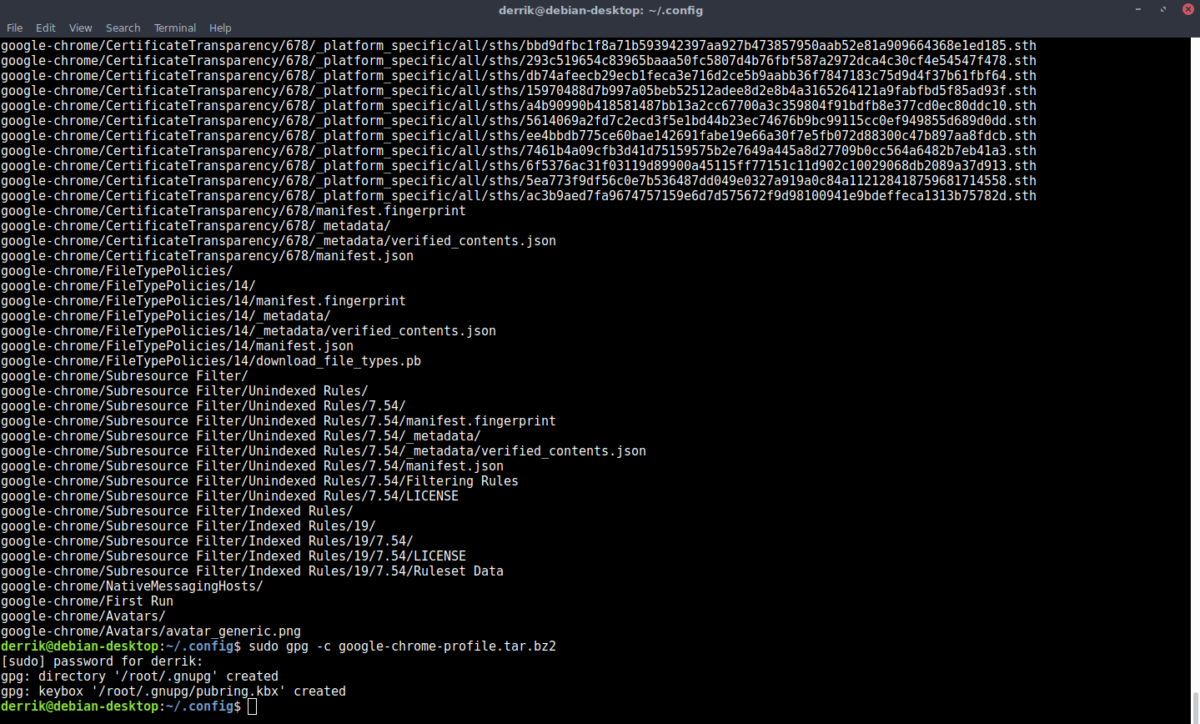
Pour déchiffrer votre profil et restaurer la sauvegarde, utilisez la commande:
gpg google-chrome-profile.tar.bz2.gpg
Transférer un profil Chrome vers Chromium
Il est possible d’utiliser un profil Google Chrome Linux avec le navigateur Chromium. La procédure est simple et fonctionne à chaque fois grâce à la similarité des deux navigateurs. Commencez par vider complètement le dossier de configuration de Chromium.
Note: Vous pouvez réaliser la même opération dans le sens inverse. Pour copier un profil Chromium vers Google Chrome, suivez ces instructions en remplaçant ~/.config/chromium par ~/.config/google-chrome.
cd ~/.config/chromium rm * rm -rf *
Cette étape vide le répertoire de configuration de Chromium. Vous pouvez alors copier tous les fichiers de configuration depuis le répertoire Google Chrome. Utilisez la commande CP pour copier l’ensemble du contenu de ~/.config/google-chrome vers ~/.config/chromium.
cp -a ~/.config/google-chrome/. ~/.config/chromium
Après la copie, ouvrez Chromium. Assurez-vous de ne pas l’avoir ouvert avant, car une première ouverture créerait un profil vide. Dans ce cas, vous devrez recommencer.
Si la copie du profil est réussie, tous vos paramètres seront présents. Vos extensions, favoris, sites connectés etc. fonctionneront également, avec toutefois un problème potentiel. Le profil étant copié d’un navigateur à un autre, il est considéré comme « verrouillé » par Chromium (le navigateur vous indiquera ce statut). Pour débloquer le profil, cliquez sur votre nom dans Chromium et entrez à nouveau vos identifiants Google. Votre profil sera alors déverrouillé.
Sauvegarder le profil Chrome avec Deja Dup
Vous recherchez une solution simple et rapide pour sauvegarder régulièrement votre profil de navigateur ? Envisagez d’utiliser Deja Dup comme solution de secours. Consultez notre guide pour configurer une sauvegarde complète de votre dossier personnel. Cela vous permettra de créer des sauvegardes périodiques et chiffrées de tout ce qui s’y trouve, y compris votre profil de navigateur Google Chrome.
De plus, vous pouvez créer plusieurs sauvegardes, ce qui est utile en cas d’échec de la restauration d’un instantané. Il est également recommandé de conserver une sauvegarde supplémentaire en cas d’échec de la sauvegarde tar.bz2 réalisée précédemment.